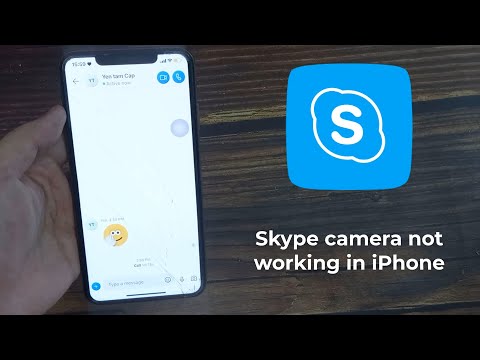Ta wikiHow uczy, jak wygenerować nowe hasło WeChat z ekranu logowania, gdy nie możesz zalogować się na swoje konto za pomocą iPhone'a lub iPada.
Kroki

Krok 1. Otwórz aplikację WeChat na swoim iPhonie lub iPadzie
Ikona WeChat wygląda jak dwa białe dymki w zielonym polu. WeChat otworzy się na ekranie logowania.

Krok 2. Stuknij ikonę trzech kropek
Ten przycisk znajduje się w prawym górnym rogu ekranu. Otworzy się wyskakujące menu.

Krok 3. Wybierz z menu opcję Nie można się zalogować
Będziesz musiał potwierdzić swój numer telefonu na nowym ekranie.

Krok 4. Wybierz Nie
WeChat zapyta, czy Twój telefon może odbierać wiadomości tekstowe. Wybierz Nie tutaj, aby zresetować hasło.

Krok 5. Upewnij się, że pole obok Akceptuj warunki korzystania z usługi jest zaznaczone
Aby zresetować hasło, musisz zaakceptować Warunki korzystania z usługi WeChat.

Krok 6. Stuknij Poproś o odzyskanie
To jest zielony przycisk u dołu ekranu. Spowoduje to przejście do ekranu odzyskiwania hasła.

Krok 7. Wybierz Nie pamiętam identyfikatora WeChat
Ta opcja pozwoli Ci zresetować hasło, wprowadzając numer telefonu powiązany z Twoim kontem WeChat. Otworzy się formularz odzyskiwania hasła na tej samej stronie.
Alternatywnie możesz wybrać Znam swój identyfikator WeChat. Ta opcja pozwala wprowadzić swój identyfikator WeChat zamiast połączonego numeru telefonu.

Krok 8. Wprowadź swój połączony numer telefonu w polu obok Komórka
Wprowadzony tutaj numer telefonu musi odpowiadać numerowi użytemu do utworzenia konta.
Opcjonalnie możesz wpisać tutaj swój identyfikator QQ, jeśli go masz. Pozwala to zresetować hasło bez wpisywania połączonego numeru telefonu komórkowego

Krok 9. Wprowadź inny numer, który może odbierać wiadomości tekstowe w polu obok Dostępna komórka
To pole brzmi Musisz otrzymywać SMS-y poniżej pól Mobile i QQ ID.

Krok 10. Uzupełnij captcha
Znajdź obraz captcha w prawym dolnym rogu formularza i wprowadź widoczne litery w CAPTCHA pole.

Krok 11. Stuknij Dalej
To jest zielony przycisk na dole formularza odzyskiwania hasła. Wyśle wiadomość tekstową na drugi numer telefonu podany w formularzu i przeniesie Cię na stronę weryfikacji SMS-em.

Krok 12. Wprowadź kod weryfikacyjny w polu CAPTCHA
Znajdź swój kod weryfikacyjny w automatycznej wiadomości tekstowej od WeChat i wprowadź go tutaj.

Krok 13. Stuknij zielony przycisk Dalej
Spowoduje to zresetowanie hasła do konta. Na ekranie pojawi się zielony znacznik wyboru.

Krok 14. Zanotuj swoje nowe hasło
WeChat automatycznie wygeneruje nowe hasło do Twojego konta. Znajdź to w nowe hasło pole tutaj i zanotuj to.

Krok 15. Stuknij zielony przycisk Zamknij stronę
Spowoduje to powrót do strony logowania. Możesz teraz zalogować się na swoje konto przy użyciu nowego hasła.